标题:WPS表格中如何绘制黑点:简单易学的绘制技巧
在WPS表格中,绘制黑点是一个简单而又实用的功能,它可以帮助我们在表格中突出某些重要数据,使表格更加清晰易懂。以下是绘制黑点的详细步骤,让您轻松掌握这一技巧。
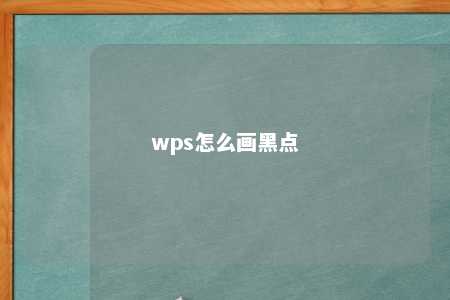
一、准备工作
在开始绘制黑点之前,请确保您已经打开了WPS表格,并且已经打开了需要绘制黑点的表格。
二、绘制黑点的步骤
- 选择“插入”功能
首先,在WPS表格的顶部菜单栏中找到“插入”功能,点击展开。
- 选择“形状”
在“插入”功能下拉菜单中,选择“形状”,此时会弹出一个形状选择框。
- 选择“实心圆”
在形状选择框中,找到“实心圆”形状,点击选中。
- 在表格中绘制黑点
将鼠标移动到表格中需要绘制黑点的位置,按住鼠标左键,拖动绘制出所需的黑点大小。释放鼠标左键后,黑点就绘制成功了。
- 调整黑点样式
如果您对绘制出的黑点样式不满意,可以双击黑点,打开“设置形状格式”窗口。在窗口中,您可以调整黑点的填充颜色、轮廓颜色和大小等样式。
- 保存修改
完成黑点样式调整后,点击“关闭”按钮,退出“设置形状格式”窗口。此时,表格中的黑点已经按照您的要求进行了修改。
三、注意事项
-
在绘制黑点时,请注意选择合适的形状大小,以便在表格中清晰地显示。
-
如果您需要在表格中绘制多个黑点,可以按住Ctrl键,分别点击需要绘制黑点的位置,然后一次性绘制多个黑点。
-
在调整黑点样式时,可以根据实际需求进行修改,如调整颜色、大小等。
总结
通过以上步骤,您已经学会了在WPS表格中绘制黑点的技巧。这一功能可以帮助您在表格中突出重要数据,使表格更加清晰易懂。希望这篇文章对您有所帮助。











暂无评论
发表评论